Fehler kein Ace-Bedingung 804 (0x324): Beheben Sie es in 4 Schritten
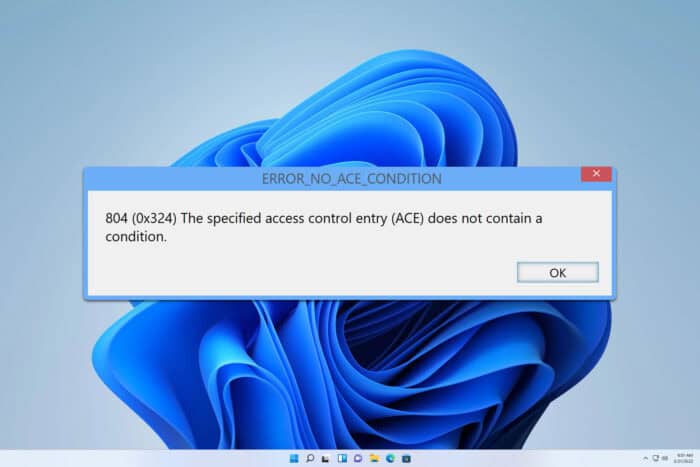 X INSTALLIEREN, INDEM SIE AUF DIE DOWNLOAD
X INSTALLIEREN, INDEM SIE AUF DIE DOWNLOAD
DATEI KLICKENSystemadministratoren können häufig auf ERROR_NO_ACE_CONDITION stoßen, und dieser Fehler kann Sie daran hindern, auf bestimmte Dateien zuzugreifen. In diesem Leitfaden zeigen wir Ihnen, wie Sie ihn beheben können.
Wie kann ich ERROR_NO_ACE_CONDITION beheben?
1. ACLs für die betroffene Datei/das betroffene Verzeichnis zurücksetzen
- Drücken Sie die Windows-Taste + S und geben Sie cmd ein. Wählen Sie Als Administrator ausführen.
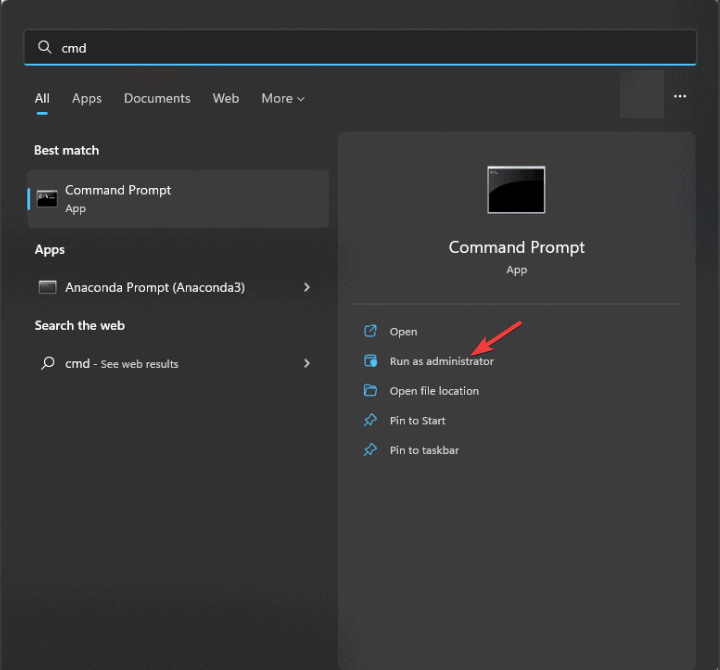
-
Führen Sie nun den folgenden Befehl aus: icacls
"C:\path\to\file_or_folder" /reset /t /c /l /q
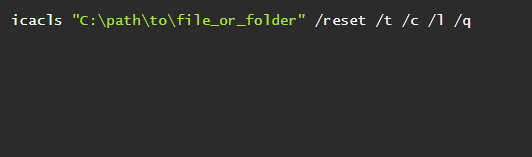
- Danach sollten die Berechtigungen auf die Standardeinstellungen zurückgesetzt werden.
2. ACLs mit PowerShell überprüfen und bearbeiten
- Drücken Sie die Windows-Taste + S und geben Sie powershell ein. Wählen Sie Als Administrator ausführen.
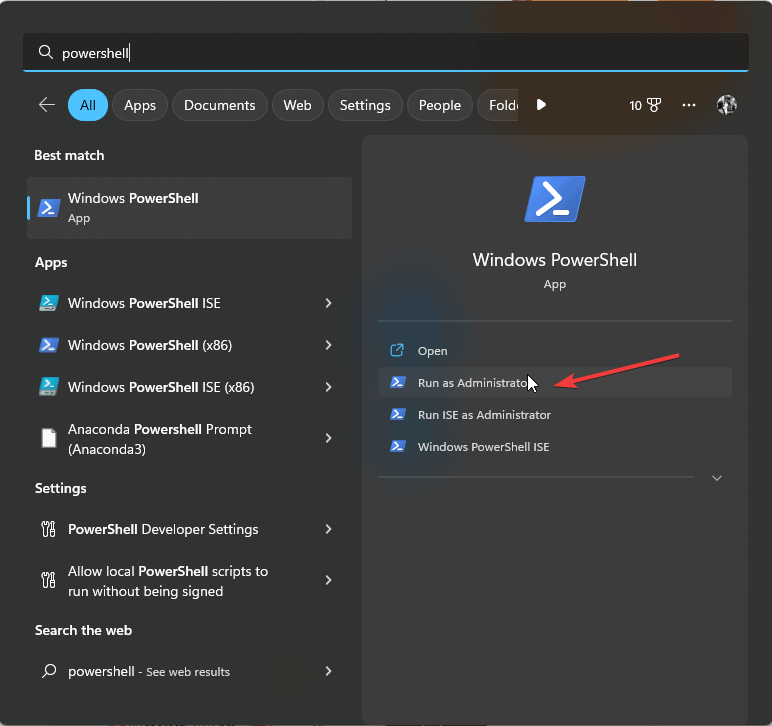
-
Führen Sie Folgendes aus, um ACE-Bedingungen zu überprüfen:
Get-Acl "C:\path\to\file_or_folder" | Format-List3 - Wenn ACE ungültig ist, setzen Sie es mit folgendem zurück:
$acl = Get-Acl "C:\path\to\file_or_folder" $acl.SetAccessRuleProtection($true, $false) Set-Acl "C:\path\to\file_or_folder" -AclObject $aclErfahren Sie mehr über dieses Thema
- D3dx11_42.dll nicht gefunden: So beheben Sie es
- Windows 11 fährt nach Inaktivität herunter: 4 Möglichkeiten, dies zu stoppen
- Windows fährt herunter, anstatt neu zu starten: 4 Möglichkeiten, dies zu beheben
- Windows 11 fährt herunter, bleibt aber angemeldet: So beheben Sie es
3. Überprüfen Sie auf Gruppenrichtlinienkonflikte
- Drücken Sie die Windows-Taste + R und geben Sie gpedit.msc ein.
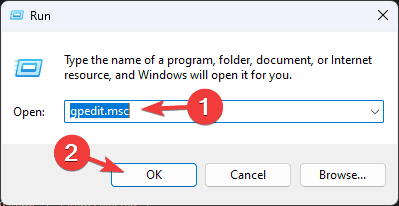
- Navigieren Sie zu Computerkonfiguration und dann zu Windows-Einstellungen.
- Wählen Sie Sicherheitseinstellungen und dann Lokale Richtlinien. Wählen Sie Sicherheitsoptionen.
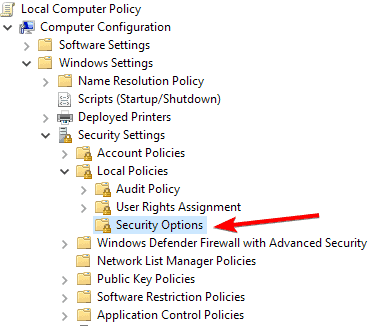
- Suchen Sie nach Richtlinien zu Benutzerzugriffskontrolle oder Sicherheitsdeskriptoren und passen Sie diese ggf. an.
4. Passen Sie Ihren Code an
- Öffnen Sie Ihren Code.
- Passen Sie ihn wie folgt an:
import win32security sd = win32security.GetFileSecurity("C:\\path\\to\\file", win32security.DACL_SECURITY_INFORMATION) dacl = sd.GetSecurityDescriptorDacl() # Stellen Sie sicher, dass ACEs mit gültigen Bedingungen hinzugefügt werden for i in range(dacl.GetAceCount()): ace = dacl.GetAce(i) print(ace) # Überprüfen Sie, ob Bedingungen fehlen oder fehlerhaft sind
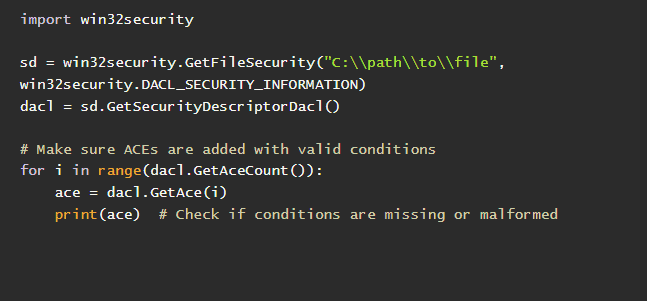
- Speichern Sie die Änderungen.
ERROR_NO_ACE_CONDITION kann durch die Nachricht 804 (0x324) Der angegebene Zugriffskontrolleintrag (ACE) enthält keine Bedingung erkannt werden. Wenn Sie auf diese stoßen, setzen Sie die ACLs zurück oder ändern Sie sie mit PowerShell.
Dies ist nicht der einzige Fehler, und wir haben in unseren früheren Artikeln über ERROR_ABANDON_HIBERFILE und WORKER_THREAD_TEST_CONDITION geschrieben, also verpassen Sie es nicht.













